طورت NVIDIA طوال فترة وجودها عددًا كبيرًا من بطاقات الفيديو من سلسلة مختلفة. يوجد في قائمة منتجاتهم أيضًا نموذج يسمى GeForce GTX 760. بالنسبة له ، مثل أي مكون آخر ، يحتاج المستخدم إلى تثبيت برامج التشغيل المناسبة في نظام التشغيل من أجل ضمان العرض الصحيح للرسومات والأداء العالي في الألعاب. يمكنك القيام بذلك بإحدى الطرق الست. نريد التحدث أكثر عن كل منهم.
تنزيل برامج تشغيل لبطاقة الفيديو NVIDIA GeForce GTX 760
من المحتمل أنه في حالة عدم وجود برامج تشغيل لـ NVIDIA GeForce GTX 760 ، لن تظهر الصورة على الشاشة على الإطلاق ، وإذا حدث ذلك ، فلن يتمكن المستخدم من ضبط الدقة العادية. في حالة عدم وجود صورة ، ننصحك بتوصيل الشاشة باللوحة الأم ، بحيث تكون الشريحة المدمجة في المعالج مسؤولة عن عرض الصورة. بعد تثبيت برامج التشغيل ، يمكنك بالفعل توصيل محول الرسومات بالشاشة.
الطريقة 1: موقع NVIDIA الرسمي
لنبدأ تحليل أساليب اليوم من الموقع الرسمي لشركة NVIDIA. من هناك ، يكون من الأسهل تنزيل برامج التشغيل التي نشرها المطورون أنفسهم على الصفحة ، بعد التحقق مسبقًا من أدائهم مع أنظمة التشغيل ذات الإصدارات المختلفة. لا تستغرق عملية التنزيل والتثبيت بأكملها أكثر من بضع دقائق من الوقت ، ولكنها تتم على النحو التالي:
- انقر فوق الارتباط أعلاه أو افتح الصفحة الرئيسية للشركة المصنعة بنفسك. هناك ، انتقل إلى القسم "السائقين".
- أنت الآن بحاجة إلى ملء الجدول الذي يبدو أنه سيجد في النهاية برامج متوافقة. قم بتعيين جميع القيم كما هو موضح أدناه. بعد ملء الجدول ، انقر فوق "بحث".
- "نوع المنتج" - GeForce ؛
- "سلسلة المنتج" - سلسلة GeForce 700 ؛
- "عائلة المنتج" - GeForce GTX 760 ؛
- "نظام التشغيل" - يتم تحديده اعتمادًا على الجهاز المثبت على جهاز الكمبيوتر ، مع مراعاة عمق البت ؛
- "نوع التحميل" - Game Ready Driver (GRD) ؛
- "لغة" - تحديد المفضل.
- في علامة التبويب التي تظهر ، نوصي بإعادة التأكد من ملء الجدول بشكل صحيح. للقيام بذلك ، افتح "المنتجات المدعومة".
- ابحث في القائمة عن محول الرسومات الذي نقوم بمراجعته اليوم.
- اصعد علامة التبويب وانقر على الزر التحميل الان.
- انتظر حتى يكتمل تنزيل برنامج التثبيت ، ثم قم بتشغيله. اتبع التعليمات التي تظهر على الشاشة لإكمال تثبيت برنامج التشغيل.
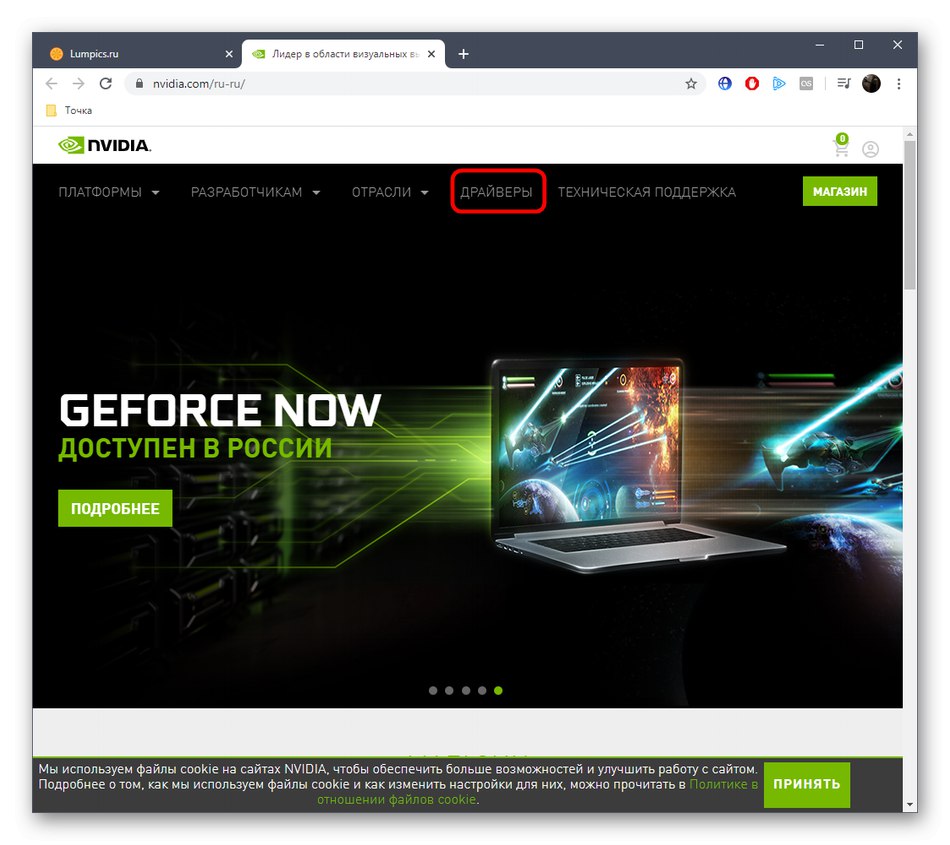
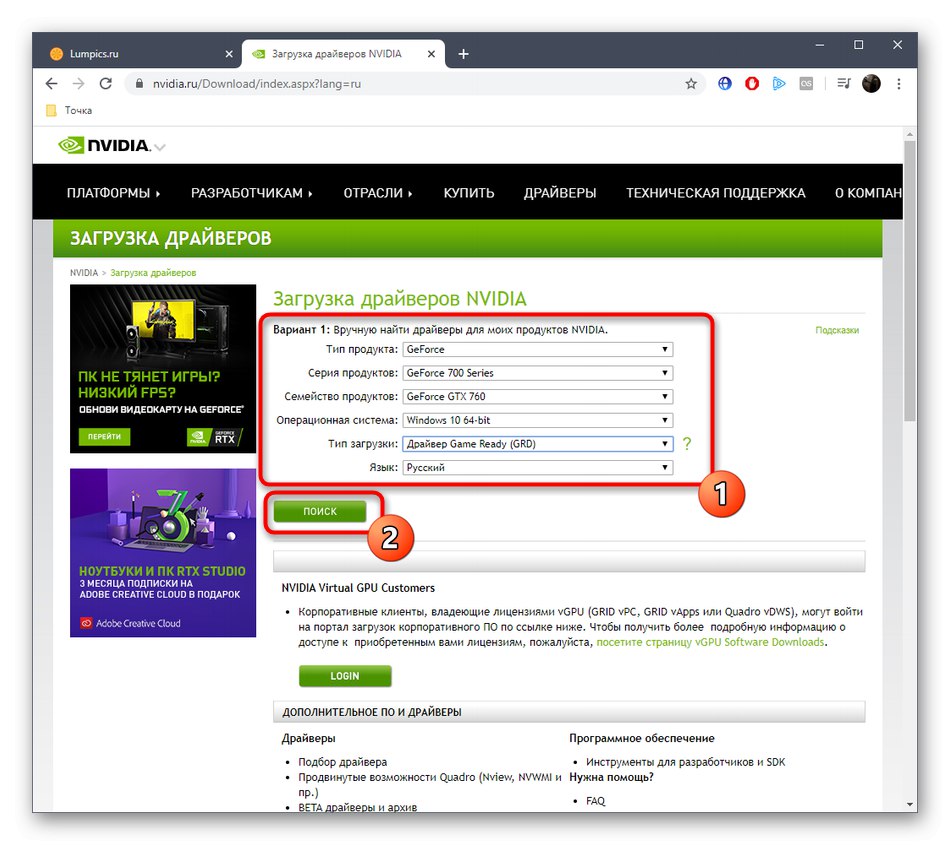
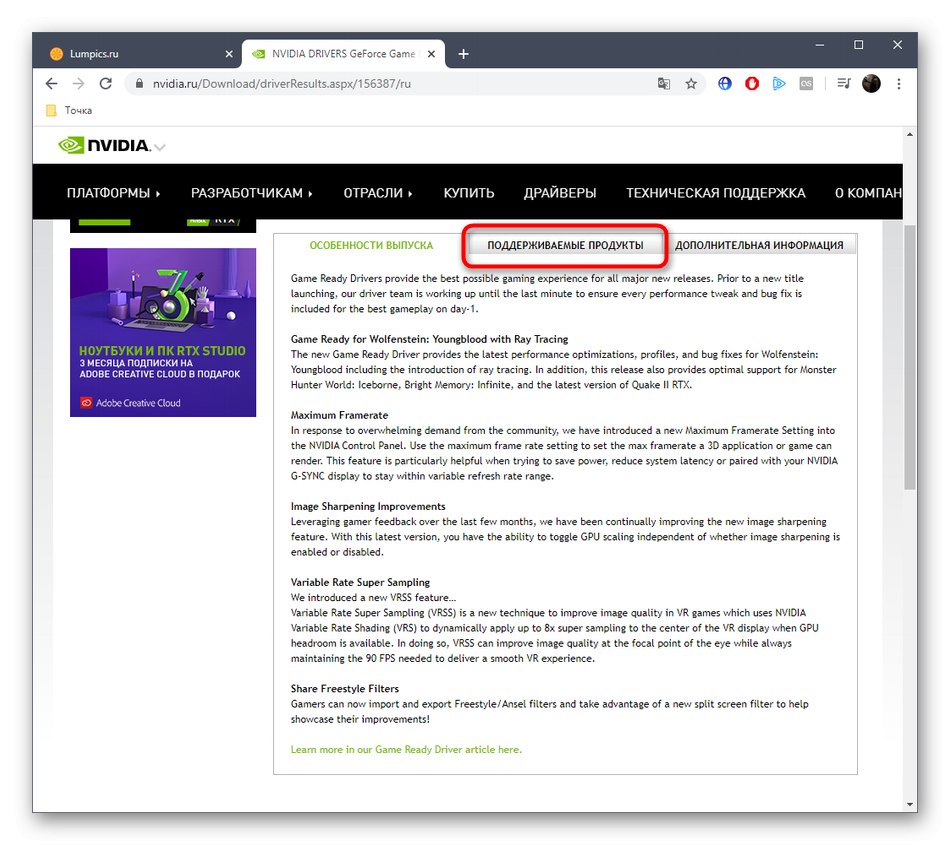
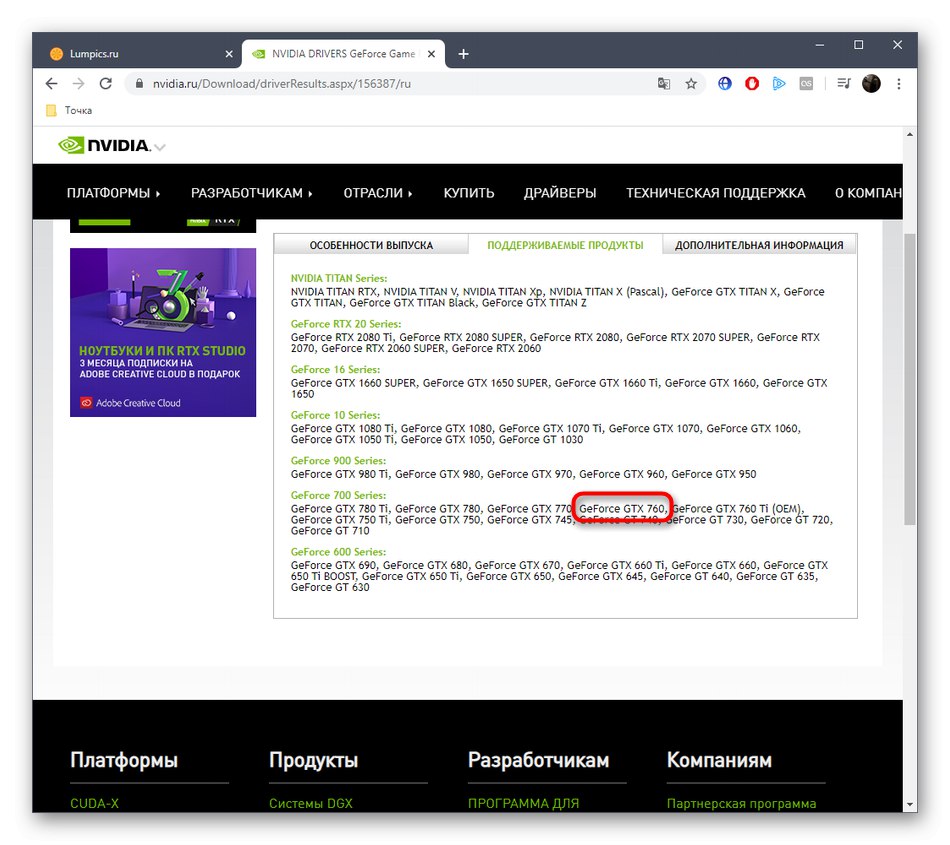
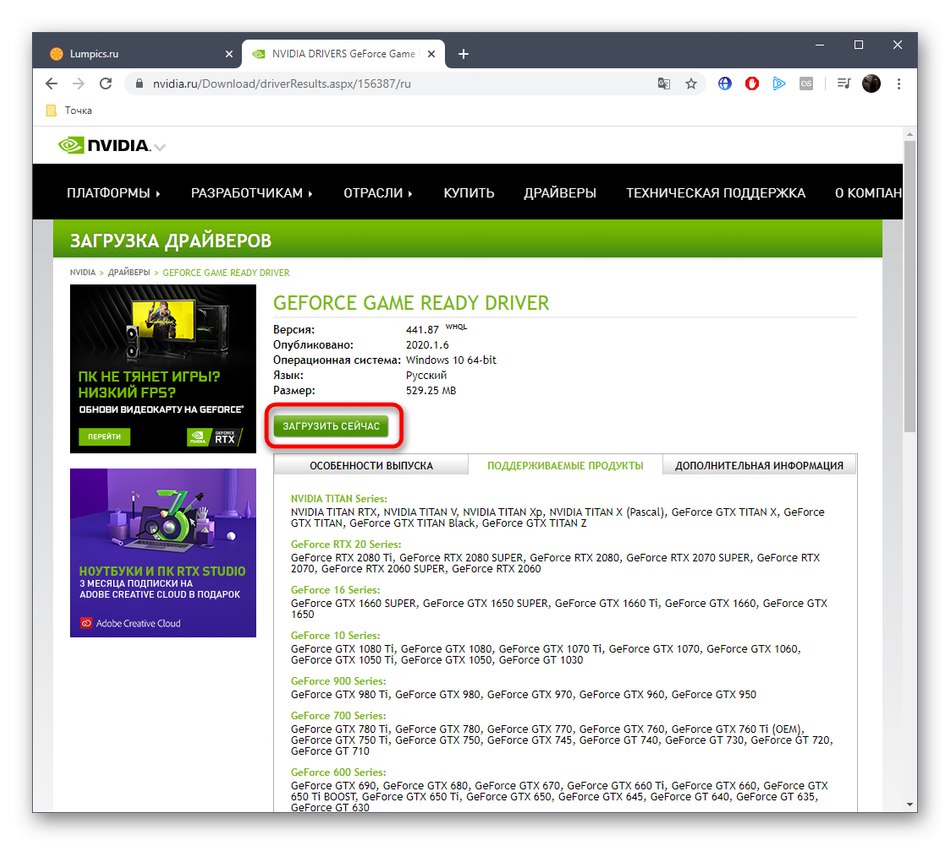
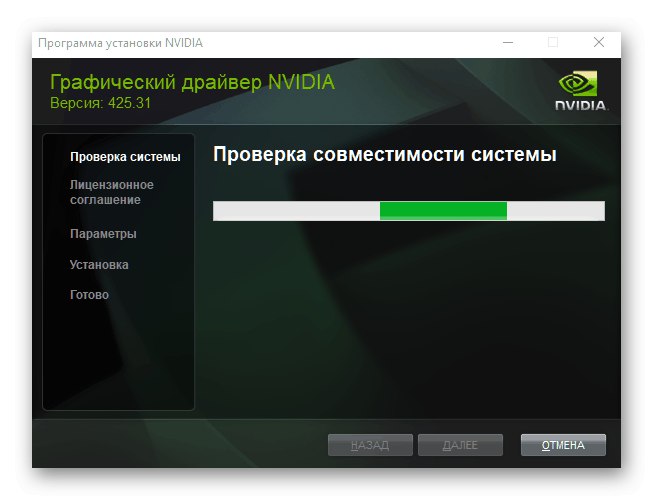
بعد التثبيت الناجح ، ستتلقى إشعارًا بالحاجة إلى إعادة تشغيل الكمبيوتر. افعل ذلك حتى تدخل جميع التغييرات حيز التنفيذ. يمكنك الآن بدء التفاعل الكامل مع جهاز الكمبيوتر الخاص بك عن طريق تعيين دقة الشاشة الصحيحة وإعدادات الرسومات المتقدمة.
الطريقة 2: الخدمة عبر الإنترنت ذات العلامات التجارية
إذا كانت لديك أي مشاكل في ملء الجدول الموضح في الطريقة الأولى ، أو إذا كان هذا الخيار ببساطة لا يناسبك ، فإننا ننصحك بالاهتمام بالخدمة عبر الإنترنت ذات العلامات التجارية. سيحدد تلقائيًا برامج التشغيل المناسبة عن طريق المسح المسبق للكمبيوتر ، ولكن هذا سيتطلب أيضًا عددًا من الخطوات الإضافية.
انتقل إلى خدمة NVIDIA عبر الإنترنت
- يمكن إجراء قفزة سريعة إلى هذه الخدمة عبر الإنترنت عن طريق النقر فوق الارتباط أعلاه. هناك ، انتظر حتى يكتمل الفحص.
- إذا ظهر إشعار حول الحاجة إلى تثبيت أحدث إصدار من Java على الشاشة ، فعليك أولاً الانتقال إلى الموقع الرسمي بالنقر فوق الرمز وتنزيل هذا المكون وتثبيته ، ثم العودة وتكرار الفحص.
- بعد ذلك ، يجب عرض برنامج تشغيل متوافق مع نظام التشغيل الخاص بك. كل ما تبقى هو النقر على الزر "تحميل"لتنزيل برنامج التثبيت وتشغيله واتباع تعليمات التثبيت.
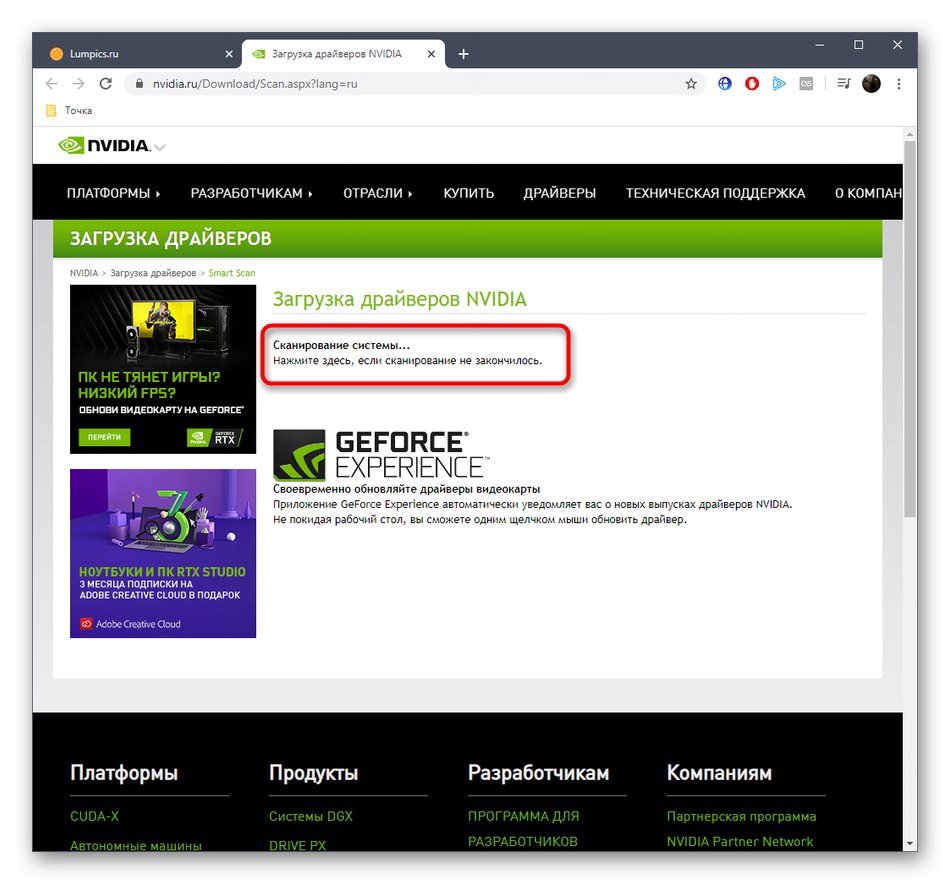

المزيد من التفاصيل: تحديث Java على Windows
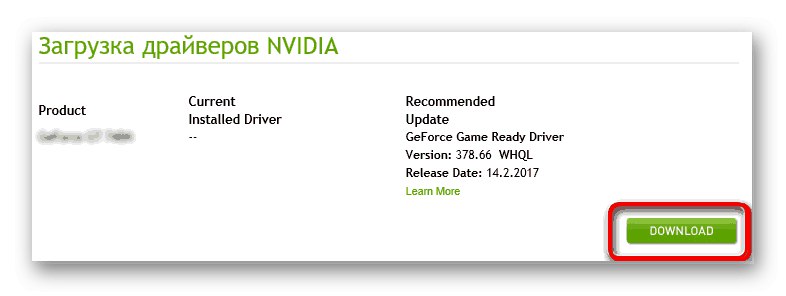
الطريقة الثالثة: تجربة GeForce
تجربة GeForce - تطبيق خاص من NVIDIA ، يحتوي على العديد من الخيارات المساعدة لإدارة الرسومات ، بالإضافة إلى أدوات إضافية ، على سبيل المثال ، إعداد الواقع الافتراضي أو التقاط الشاشة أثناء ممارسة الألعاب. ومع ذلك ، قررنا اليوم ذكر هذا البرنامج فقط لأنه يسمح لك بالعثور تلقائيًا على آخر تحديثات برنامج التشغيل للمكون المثبت. لمزيد من التفاصيل حول تثبيت البرنامج من خلال هذا التطبيق ، اقرأ مادة أخرى على موقعنا الإلكتروني من خلال النقر على الرابط أدناه.
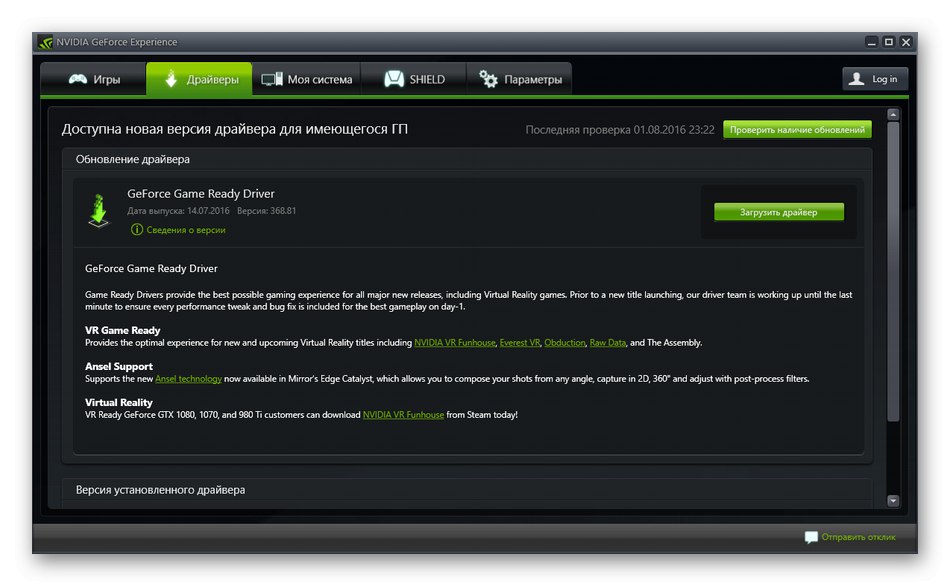
المزيد من التفاصيل: تثبيت برامج التشغيل باستخدام NVIDIA GeForce Experience
الطريقة الرابعة: برامج الجهات الخارجية
هناك برامج أخرى على الإنترنت تقوم بتحديث برامج التشغيل تلقائيًا. ستكون طريقة استخدام مثل هذه التطبيقات مناسبة بشكل خاص لأولئك المستخدمين الذين قاموا للتو بإعادة تثبيت نظام التشغيل ويرغبون في تثبيت جميع الملفات الضرورية مرة واحدة. إذا كانت هذه هي المرة الأولى التي تسمع فيها عن مثل هذه الحلول ولا تعرف حتى كيفية استخدامها ، فاقرأ مقالة منفصلة حول هذا الموضوع من خلال النقر على الرابط أدناه. هناك المؤلف بالقدوة شنطه حلول السائق وصف هذه العملية على أكمل وجه ممكن.
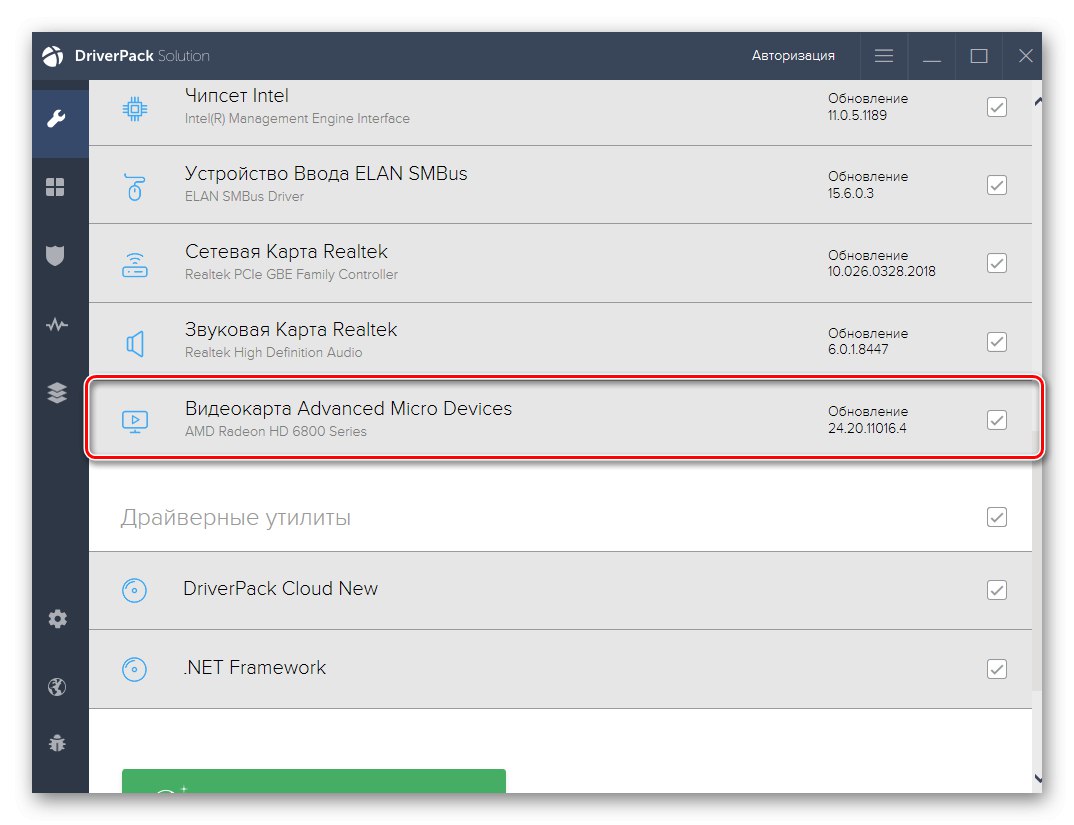
المزيد من التفاصيل: تثبيت برامج التشغيل عبر DriverPack Solution
أما بالنسبة لاختيار البرنامج لتنفيذ هذه الطريقة ، فهو لا يقتصر على برنامج DriverPack واحد ، حيث قدم العديد من المطورين المستقلين حلولهم لتثبيت برامج التشغيل. يتم وصف أكثرها شيوعًا في المراجعة على موقعنا ، والتي ستساعد كل مستخدم على الإطلاق في اختيار أفضل تطبيق.
المزيد من التفاصيل: أفضل برنامج لتثبيت برامج التشغيل
الطريقة الخامسة: معرف فريد
بعد ذلك ، سنتحدث عن المعرف الفريد الذي تم تعيينه لمحول الرسومات NVIDIA GeForce GTX 760 أثناء مرحلة التطوير. قلة من الناس يعرفون أنه يمكن استخدامه للعثور على سائق مناسب في مواقع خاصة. بالنسبة لبطاقة الفيديو التي ندرسها اليوم ، يبدو هذا المعرف كما يلي:
PCI / VEN_10DE & DEV_1187
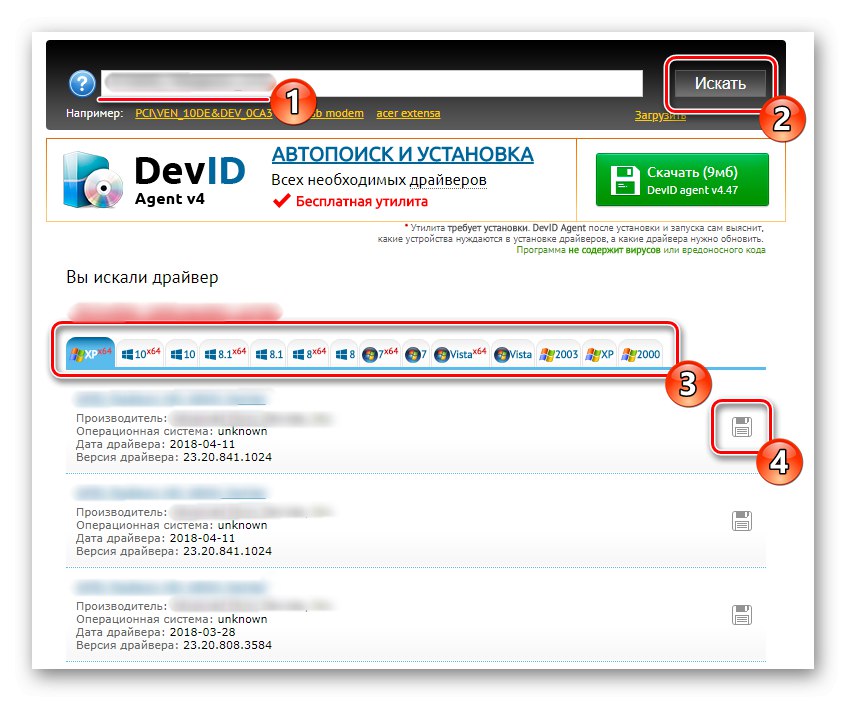
يبقى فقط اختيار الموقع الذي سيتم فيه البحث عن السائق. سيساعدك دليل منفصل عن مؤلفنا الآخر في معرفة ذلك. ستجد فيه إرشادات مفصلة حول كيفية التفاعل مع موارد الويب الأكثر شيوعًا بهذا التنسيق وستفهم بالضبط كيفية تنزيل الملفات وتثبيتها.
المزيد من التفاصيل: كيف تجد سائق عن طريق الهوية
الطريقة 6: أداة Windows القياسية
تتمثل الطريقة الأخيرة لموادنا الحالية في استخدام أداة Windows القياسية للبحث التلقائي عن برامج التشغيل ، والموجودة في قائمة إدارة الأجهزة. لا يمكننا ضمان فعاليتها ، ولهذا السبب نضعها في هذا المكان. ومع ذلك ، إذا لم تكن لديك رغبة في تنزيل برامج إضافية أو تنفيذ إجراءات معقدة على المواقع ، فحاول إجراء فحص. من المحتمل جدًا أن تتعامل أداة نظام التشغيل القياسية هذه بشكل صحيح مع مهمتها وسيتم تثبيت برنامج تشغيل NVIDIA GeForce GTX 760 بنجاح. ومع ذلك ، لا تنس أنه سيتم تثبيت الإصدار الأدنى فقط بهذه الطريقة ، بدون لوحة تحكم NVIDIA الخاصة ، والتي توسع بشكل كبير خيارات إدارة المكونات.
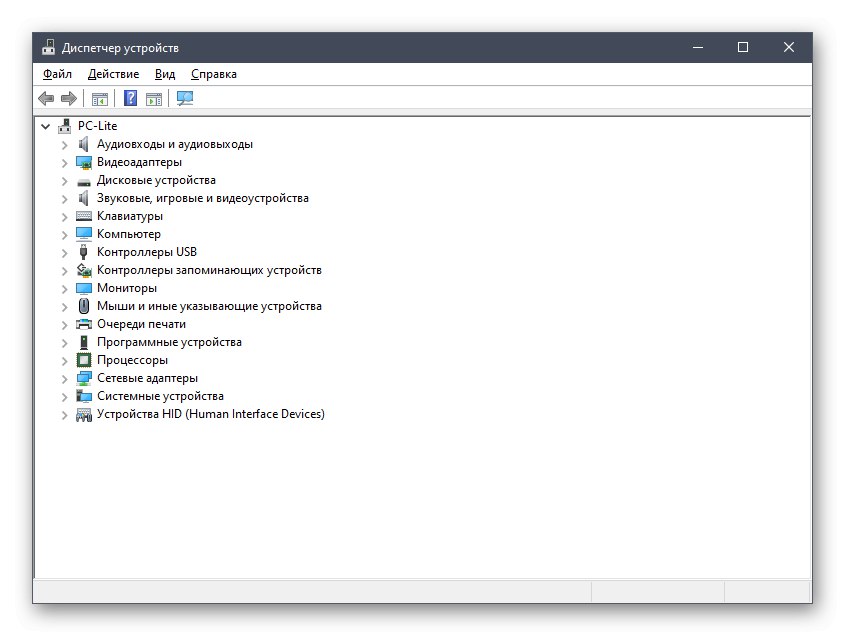
المزيد من التفاصيل: تثبيت برامج التشغيل باستخدام أدوات Windows القياسية
في هذه المقالة ، تعرفت على جميع الطرق المتاحة لتثبيت برنامج تشغيل بطاقة الفيديو NVIDIA GeForce GTX 760. استخدم أيًا منها للاختيار من بينها لضمان تشغيل المكون وعدم مواجهة مشكلات الرسومات المختلفة.